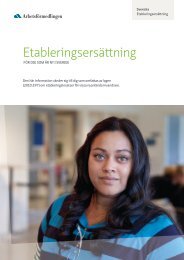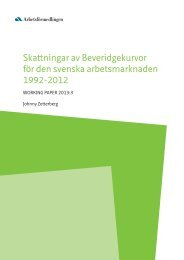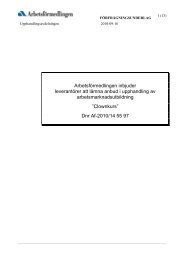Infostöd för leveratörer - Jobbcoachning ver 3.0 - Arbetsförmedlingen
Infostöd för leveratörer - Jobbcoachning ver 3.0 - Arbetsförmedlingen
Infostöd för leveratörer - Jobbcoachning ver 3.0 - Arbetsförmedlingen
Create successful ePaper yourself
Turn your PDF publications into a flip-book with our unique Google optimized e-Paper software.
Information<br />
till webbstödet<br />
<strong>för</strong> le<strong>ver</strong>antörer<br />
- <strong>Jobbcoachning</strong><br />
(Uppdaterat 2012-12-20)
Sida:2 av 21<br />
<strong>Jobbcoachning</strong><br />
Avd. Förmedlingstjänster 2012-12-20 <strong>ver</strong>sion <strong>3.0</strong><br />
Innehålls<strong>för</strong>teckning<br />
Revisionshistoria ........................................................................................................... 3<br />
Bakgrund ....................................................................................................................... 3<br />
Läsanvisningar .............................................................................................................. 3<br />
Webbstöd <strong>för</strong> le<strong>ver</strong>antör ............................................................................................... 3<br />
Reservrutin vid driftstopp ............................................................................................ 4<br />
Frågor om Arbets<strong>för</strong>medlingens Webbstöd till le<strong>ver</strong>antörer? .................................... 4<br />
BESKRIVNING AV PROCESSEN – JOBBCOACHNING......................................................... 5<br />
Registrera handling ............................................................................................ 6<br />
Skicka in handling ......................................................................................................... 6<br />
Vad får en inskickad handling innehålla? .................................................................... 6<br />
Information om granskad handling – Kommentar ..................................................... 7<br />
Gemensam planering ........................................................................................... 7<br />
Registrera gemensam planering ................................................................................... 7<br />
Signering och utskrift .................................................................................................. 10<br />
Begära startersättning ................................................................................................. 10<br />
Slutredovisning ................................................................................................... 11<br />
Registrera slutredovisning ........................................................................................... 11<br />
Begära slutersättning .................................................................................................. 14<br />
Resultat 1 <strong>Jobbcoachning</strong> .................................................................................. 14<br />
Registrera Resultat 1 rapport ...................................................................................... 14<br />
Hantering av Resultat 1 rapporten där startdatum inte godkänns ........................... 16<br />
Begära Resultatersättning .......................................................................................... 17<br />
Avvikelserapport ................................................................................................ 17<br />
Registrera avvikelserapport ........................................................................................ 17<br />
Signering och Utskrift ................................................................................................. 19<br />
Begära ersättning via webbstödet ................................................................... 20<br />
Begära ersättning ........................................................................................................20<br />
Begärda ersättningar ................................................................................................... 21
Sida:3 av 21<br />
<strong>Jobbcoachning</strong><br />
Avd. Förmedlingstjänster 2012-12-20 <strong>ver</strong>sion <strong>3.0</strong><br />
Revisionshistoria<br />
Datum Version Beskrivning av <strong>för</strong>ändring Ansvarig<br />
2012-01-25 1.0 Grunddokument Avd. Kompl. Af-tjänster<br />
2012-07-01 2.0 Avvikelserapport och Resultat 1 in<strong>för</strong>da Avd. Kompl Af-tjänster<br />
2012-07-17 2.1 Förtydligande i bildtext 6 ang<br />
Gemensam planering<br />
2012-08-27 2.2 Förtydliganden kring ersättningar och<br />
status.<br />
2012-09-25 2.3 Kommentar på underkända<br />
utbetalningsunderlag kan tas emot<br />
Avd. Kompl Af-tjänster<br />
Avd. Kompl Af-tjänster<br />
Avd. Kompl Af-tjänster<br />
2012-12-13 <strong>3.0</strong> Ny layout av dokumentet Avd<br />
Förmedlingstjänster<br />
Bakgrund<br />
Arbets<strong>för</strong>medlingens Webbstöd <strong>för</strong> le<strong>ver</strong>antörer och KA Webb är webbplatsen<br />
<strong>för</strong> utbyte av information mellan Arbets<strong>för</strong>medlingen och le<strong>ver</strong>antörer.<br />
Le<strong>ver</strong>antören når via www.arbetsformedlingen.se sin ingång, webbstöd <strong>för</strong><br />
le<strong>ver</strong>antören, och arbets<strong>för</strong>medlare når sin ingång, KA Webbstöd, via<br />
arbets<strong>för</strong>medlingens intranät.<br />
Syftet med Informationsstödet är att ge en ut<strong>för</strong>lig bild ö<strong>ver</strong> Webbstödets<br />
funktioner men också viktig information som du som le<strong>ver</strong>antör ska känna till.<br />
Läsanvisningar<br />
Arbets<strong>för</strong>medlingens information <strong>för</strong> le<strong>ver</strong>antörer är uppdelad i två delar. En<br />
gemensam del som handlar om <strong>för</strong>etaget och dess <strong>ver</strong>ksamheter. Den berör<br />
även tjänstedeklarationer och begäran om ersättning från Arbets<strong>för</strong>medlingen.<br />
Information <strong>för</strong> webbstödet <strong>för</strong> le<strong>ver</strong>antörer – behörigheter och<br />
<strong>för</strong>etagsinformation<br />
Den andra delen är uppdelad i en <strong>för</strong> varje tjänst, varav denna är en av dessa.<br />
Information finns även att läsa både i respektive tjänsts FFU,<br />
Förfrågningsunderlag och på arbets<strong>för</strong>medlingens hemsida.<br />
Webbstöd <strong>för</strong> le<strong>ver</strong>antör<br />
Webbstödet <strong>för</strong> le<strong>ver</strong>antörer når du via www.arbetsformedlingen.se under<br />
rubriken Om oss och sedan För dig som är kompletterande le<strong>ver</strong>antör. Du når<br />
då länk till inloggning i webbstödet <strong>för</strong> le<strong>ver</strong>antörer.<br />
Webbstödet är tillgängligt<br />
vardagar kl 07.00-22.30 samt<br />
helger kl 09.00-18.00.
Sida:4 av 21<br />
<strong>Jobbcoachning</strong><br />
Avd. Förmedlingstjänster 2012-12-20 <strong>ver</strong>sion <strong>3.0</strong><br />
Reservrutin vid driftstopp<br />
Vid driftstopp i Webbstödet, skicka e-post till support@arbetsformedlingen.se.<br />
Ni erhåller då en eller flera manuella reservrutinsblanketter. Notera att denna<br />
reservrutin endast kan användas vid driftstopp på mer än 24 timmar och måste<br />
kopplas mot ärendenummer.<br />
Frågor om Arbets<strong>för</strong>medlingens Webbstöd till le<strong>ver</strong>antörer?<br />
Om du har problem med Webbstödet gällande inloggning, teknik, behörighet<br />
mm. kan du vända dig till vår Support på 0771-62 20 00 (vardagar 07.00-<br />
18.00) eller via E-post: support@arbetsformedlingen.se
Sida:5 av 21<br />
<strong>Jobbcoachning</strong><br />
Avd. Förmedlingstjänster 2012-12-20 <strong>ver</strong>sion <strong>3.0</strong><br />
Beskrivning av processen – <strong>Jobbcoachning</strong><br />
Avser den upphandlade tjänsten - <strong>Jobbcoachning</strong><br />
Efter beslut av arbets<strong>för</strong>medlingen kan du som är le<strong>ver</strong>antör hantera de<br />
handlingar som ska användas i kommunikationen med arbets<strong>för</strong>medlingen. I<br />
brev från arbets<strong>för</strong>medlingen framgår de uppgifter som behövs <strong>för</strong> att du ska få<br />
åtkomst i Webbstödet av följande handlingar:<br />
• Gemensam planering<br />
o Startersättning<br />
• Slutredovisning<br />
o Slutersättning<br />
• Resultat1 rapport<br />
o Resultatersättning<br />
• Avvikelserapport<br />
När du registrerat och sänt in Gemensam planering ska arbets<strong>för</strong>medlingen ta<br />
emot och granska den. Handlingens status ändras från Inkommen till Godkänd<br />
eller Underkänd. En underkänd handling får även en kommentar som du kan<br />
ta del av via Webbstödet.<br />
Vid godkänd Gemensam planering är det möjligt att begära startersättning.<br />
Det hanteras direkt i Webbstödet via menyvalet Begär ersättning.<br />
En Slutredovisning sker i samband med slutet av placeringen hos le<strong>ver</strong>antören.<br />
Arbets<strong>för</strong>medlingen tar emot och granskar den. Handlingens status ändras från<br />
Inkommen till Godkänd, Underkänd eller Mottagen. Mottagen används bara i<br />
ärenden avbrutna i <strong>för</strong>tid.<br />
En godkänd slutredovisning är <strong>för</strong>utsättningen <strong>för</strong> att begära slutersättning.<br />
Det hanteras direkt i Webbstödet via menyvalet Begär ersättning.<br />
Resultat 1 rapport blir tillgänglig när Gemensam planering godkänts. Den kan<br />
sändas in när den arbetssökande när den arbetssökande erhållit arbete eller<br />
startat eget enligt villkoren i avtalet. (Två månaders arbete krävs <strong>för</strong><br />
ersättning). Möjliga status är Godkänd och Underkänd<br />
När Resultat 1 rapport fått status Godkänd kan du begära Resultatersättning<br />
via Webbstödet. Det hanteras direkt i Webbstödet.<br />
I samband med signering av enskilda handlingar har du möjlighet att skriva ut<br />
dessa. Har du inte skrivit ut handlingarna kan du inte få fram uppgifterna via<br />
Webbstödet igen.
Sida:6 av 21<br />
<strong>Jobbcoachning</strong><br />
Avd. Förmedlingstjänster 2012-12-20 <strong>ver</strong>sion <strong>3.0</strong><br />
Registrera handling<br />
I Meddelande om beslut, från Arbets<strong>för</strong>medlingen, finns de informationer du<br />
behö<strong>ver</strong> <strong>för</strong> att söka fram en <strong>för</strong>sta information om en arbetssökande.<br />
På denna sida får då fram en sida där du ska ange uppgifter som identifierar<br />
ditt ärende (se Bild 1)<br />
Bild 1 Handlingar att registrera i webbstödet<br />
Här anger du följande identifikationsuppgifter <strong>för</strong> ärendet:<br />
• KA nummer<br />
• Ärendenummer<br />
• Födelsedatum (sex siffror)<br />
När du sedan klickar på Visa så kontrollerar webbstödet att uppgifterna är<br />
korrekta och matchar ett existerande ärende samt presenterar en lista ö<strong>ver</strong><br />
möjliga handlingar att skicka in. Om uppgifterna inte är korrekta visas ett<br />
felmeddelande samt en röd asterisk som visar vilken uppgift som är felaktig.<br />
Skicka in handling<br />
Via webbstödet <strong>för</strong> le<strong>ver</strong>antörer ska du som le<strong>ver</strong>antör lämna in de handlingar<br />
som krävs <strong>för</strong> respektive tjänst.<br />
Vilka handlingar som ingår i respektive tjänst beskrivs i de olika webbstöden<br />
<strong>för</strong> respektive tjänst. Där framgår vilka informationer som ska meddelas<br />
Arbets<strong>för</strong>medlingen.<br />
Vad får en inskickad handling innehålla?<br />
Det kan du läsa mer om i ”Information till webbstödet <strong>för</strong> le<strong>ver</strong>antörer –<br />
Gemensam del Behörigheter och Företagsinformation”
Sida:7 av 21<br />
<strong>Jobbcoachning</strong><br />
Avd. Förmedlingstjänster 2012-12-20 <strong>ver</strong>sion <strong>3.0</strong><br />
Information om granskad handling – Kommentar<br />
Råkar du ut <strong>för</strong> att den insända handlingen blir underkänd av Af kan du få en<br />
kommentar ö<strong>ver</strong>sänd till dig via KA-Webb. Av kommentaren framgår kortfattat<br />
vad som saknas. Du ska då sända in en ny handling <strong>för</strong> godkännande.<br />
Bild 2 Kommentarsfönstret med arbets<strong>för</strong>medlingens information vid<br />
underkänd handling<br />
Som le<strong>ver</strong>antör ska du hantera den underkända handlingen. Klicka på länken<br />
Underkänd, skick en ny (kommentar).<br />
Bild 3 I statuskolumnen ser du länken med kommentar vid underkänd<br />
handling.<br />
Om du råkar klicka på Registrera <strong>för</strong>st så <strong>för</strong>svinner din möjlighet att ta del av<br />
arbets<strong>för</strong>medlarens kommentar.<br />
Händer detta måste du kontakta arbets<strong>för</strong>medlaren <strong>för</strong> att få veta vad som<br />
egentligen meddelades i kommentaren!<br />
Enbart handlingar som utgör betalningsunderlag har denna<br />
kommentarsfunktion.<br />
Gemensam planering<br />
Den gemensamma planeringen ska upprättas i samband med att den<br />
arbetssökande startar aktiviteten hos dig.<br />
Registrera gemensam planering<br />
Du registrerar en gemensam planering genom att söka fram aktuellt ärende och<br />
sedan klicka på Registrera (se Bild 2).
Sida:8 av 21<br />
<strong>Jobbcoachning</strong><br />
Avd. Förmedlingstjänster 2012-12-20 <strong>ver</strong>sion <strong>3.0</strong><br />
Bild 4 Handlingar att registrera – registrera en gemensam planering<br />
Du får fram formuläret <strong>för</strong> gemensam planering där identifikationsuppgifter<br />
<strong>för</strong> ärendet är redan ifyllda (se Bild 4 - 9)<br />
Den gemensamma planeringen registreras i de fyra stegen Le<strong>ver</strong>antör, Person,<br />
Aktiviteter och Övrigt<br />
Fritextfält rymmer 2000 tecken om inte annat sägs.<br />
Använd ”Avbryt” om du vill avbryta den pågående registreringen. Innehållet<br />
raderas och du kommer till ö<strong>ver</strong>sikten <strong>för</strong> ärendet.<br />
”Nästa” leder till nästa steg i processen.<br />
Bild 5 Le<strong>ver</strong>antörsuppgifter kompletteras<br />
Välj adress ur listan och registrera kontaktpersonen hos dig <strong>för</strong> det specifika<br />
ärendet.
Sida:9 av 21<br />
<strong>Jobbcoachning</strong><br />
Avd. Förmedlingstjänster 2012-12-20 <strong>ver</strong>sion <strong>3.0</strong><br />
Bild 6 Le<strong>ver</strong>antörsuppgifter kompletteras<br />
Registrera om du har läst den arbetssökandes handlingsplan eller ej. Och skriv<br />
in aktuellt telefonnummer <strong>för</strong> den arbetssökande.<br />
Bild 7 Här skri<strong>ver</strong> du vad som planeras under er kontakt.<br />
I denna del skri<strong>ver</strong> du vad som är planerat att ske under tiden <strong>för</strong> er kontakt.<br />
Bild 8 Kontaktrutin mellan le<strong>ver</strong>antör och Af och tid <strong>för</strong> nästa samtal mellan<br />
le<strong>ver</strong>antör och arbetssökande.
Sida:10 av 21<br />
<strong>Jobbcoachning</strong><br />
Avd. Förmedlingstjänster 2012-12-20 <strong>ver</strong>sion <strong>3.0</strong><br />
Efter att kontaktrutiner och eventuella andra uppgifter är registrerade är det<br />
dags att slut<strong>för</strong>a den gemensamma planeringen. Det gör du genom att klicka på<br />
Skapa som akti<strong>ver</strong>ar signeringsfunktionen <strong>för</strong> att skicka in uppgifter samt<br />
obligatorisk utskrift av Gemensam planering.<br />
Signering och utskrift<br />
Du har nu skickat in den gemensamma planeringen till arbets<strong>för</strong>medlingen.<br />
Bild 9 Registrera gemensam planering – Kvittens<br />
När du klickar på Signera och signerar med din e-legitimation får du en<br />
kvittens på att signeringen lyckades. (se Bild 9).<br />
På kvittensen finns länken Skriv ut Gemensam planering <strong>Jobbcoachning</strong>. Den<br />
gemensamma planeringen ska skrivas ut i två exemplar som jobbcoachen och<br />
den arbetssökande ska underteckna. Den arbetssökande och du som<br />
le<strong>ver</strong>antören ska ha varsitt.<br />
Obser<strong>ver</strong>a:<br />
Utskrift kan enbart göras vid detta tillfälle. När du valt att lämna denna<br />
kvittenssida är utskrift eller visning av handlingen inte längre möjligt.<br />
Begränsningen beror på gällande lagstiftning. Ta <strong>för</strong> vana att säkerställa att<br />
utskrift är gjord innan du väljer att lämna sidan.<br />
Om du inte skrev ut sidan bör du kontakta ansvarig arbets<strong>för</strong>medlare <strong>för</strong> att få<br />
en kopia.<br />
Om du av misstag skickat en bristfällig gemensam planering eller att du efter<br />
samtal med ansvarig arbets<strong>för</strong>medlare kommit ö<strong>ver</strong>ens om att en ny<br />
gemensam planering ska skickas in är detta möjligt. Du kan således lämna flera<br />
gemensamma planeringar <strong>för</strong> samma deltagare om det finns behov av detta.<br />
Begära startersättning<br />
När den gemensamma planeringen är godkänd kan du begära<br />
ersättning, Startersättning. Du använder sökfunktionen under Mitt<br />
arbete > Begär Ersättning <strong>för</strong> att söka fram och hantera detta. Se<br />
vidare under avsnittet Begära ersättning via webbstödet sidan 20
Sida:11 av 21<br />
<strong>Jobbcoachning</strong><br />
Avd. Förmedlingstjänster 2012-12-20 <strong>ver</strong>sion <strong>3.0</strong><br />
Slutredovisning<br />
Senast 5 arbetsdagar efter slutdatum <strong>för</strong> den arbetssökande ska slutredovisningen<br />
rapporteras in till arbets<strong>för</strong>medlingen.<br />
Slutdatum <strong>för</strong> en placering kan du se i Mitt arbete>Ö<strong>ver</strong>sikt. Det framgår även<br />
av Meddelande om beslut från Arbets<strong>för</strong>medlingen.<br />
Registrera slutredovisning<br />
Du registrerar en slutredovisning genom att söka fram aktuellt ärende och<br />
sedan klicka på Registrera (se Bild 10).<br />
Bild 10 Handlingar att registrera – registrera en slutredovisning<br />
Du får då fram formuläret <strong>för</strong> slutredovisning där identifikationsuppgifter <strong>för</strong><br />
ärendet är redan ifyllda (se Bild 11 - 15).<br />
Fritextfält rymmer 2000 tecken om annat inte anges.<br />
Slutredovisningen registreras i de fem stegen Le<strong>ver</strong>antör, Person, Aktiviteter,<br />
Summering och Övrigt.<br />
Använd Avbryt om du vill avbryta den pågående registreringen. Innehållet<br />
raderas och du kommer till ö<strong>ver</strong>sikten <strong>för</strong> ärendet.<br />
Bild 11 Registrera en slutredovisning - Le<strong>ver</strong>antör<br />
Ange kontaktperson hos dig <strong>för</strong> det enskilda ärendet.
Sida:12 av 21<br />
<strong>Jobbcoachning</strong><br />
Avd. Förmedlingstjänster 2012-12-20 <strong>ver</strong>sion <strong>3.0</strong><br />
Bild 12 Registrera en slutredovisning – Person<br />
Komplettera med den arbetssökandes telefonnummer<br />
Bild 13 Registrera en slutredovisning - Aktiviteter<br />
Faktiskt slutdatum är ifyllt om placeringen avbrutits <strong>för</strong>e planerat slutdatum.<br />
Bild 14 Registrera en slutredovisning - Summering
Sida:13 av 21<br />
<strong>Jobbcoachning</strong><br />
Avd. Förmedlingstjänster 2012-12-20 <strong>ver</strong>sion <strong>3.0</strong><br />
Bild 15 Registrera en slutredovisning - Övrigt<br />
”Skapa” akti<strong>ver</strong>ar Signeringsfunktionen <strong>för</strong> att skicka in uppgifter samt<br />
obligatorisk utskrift av Slutredovisning.<br />
Signering och Utskrift<br />
När du klickar på Signera och signerar med din e-legitimation får du en<br />
kvittens på att signeringen lyckades<br />
Bild 16 Kvittens av signering samt utskriftshanterare <strong>för</strong> slutredovisningen<br />
På kvittensen finns länken Skriv ut Slutredovisning <strong>Jobbcoachning</strong>.<br />
Slutredovisningen ska skrivas ut i två exemplar som jobbcoachen och den<br />
arbetssökande ska underteckna. Den arbetssökande och du som le<strong>ver</strong>antör ska<br />
ha varsitt.<br />
Obser<strong>ver</strong>a:<br />
Utskrift kan enbart göras vid detta tillfälle. När du valt att lämna denna<br />
kvittenssida är utskrift eller visning av handlingen inte längre möjligt.<br />
Begränsningen beror på gällande lagstiftning. Ta <strong>för</strong> vana att säkerställa att<br />
utskrift är gjord innan du väljer att lämna sidan.<br />
Om du inte skrev ut sidan bör du kontakta ansvarig arbets<strong>för</strong>medlare <strong>för</strong> att få<br />
en utskrift skickad per post.<br />
Om du av misstag skickat en bristfällig slutredovisning eller att du efter samtal<br />
med ansvarig arbets<strong>för</strong>medlare kommit ö<strong>ver</strong>ens om att en ny slutredovisning<br />
ska skickas in är detta möjligt. Du kan således lämna flera slutredovisningar <strong>för</strong><br />
samma deltagare om det finns behov av detta. Obser<strong>ver</strong>a dock att även detta<br />
skall ske i samråd med deltagaren.
Sida:14 av 21<br />
<strong>Jobbcoachning</strong><br />
Avd. Förmedlingstjänster 2012-12-20 <strong>ver</strong>sion <strong>3.0</strong><br />
Begära slutersättning<br />
När slutredovisningen är godkänd av arbets<strong>för</strong>medlingen kan du<br />
begära ersättning, Slutersättning. Du använder sökfunktionen under<br />
Mitt arbete > Begär Ersättning <strong>för</strong> att söka fram och hantera detta. Se<br />
vidare under avsnittet Begära ersättning via webbstödet sidan 20.<br />
Resultat 1 <strong>Jobbcoachning</strong><br />
Förutom att slutredovisningen ska vara godkänd ska den arbetssökande ha haft<br />
en anställning om minst två månader. Fullständiga villkor framgår av<br />
Informationsdokument om <strong>Jobbcoachning</strong> på Arbets<strong>för</strong>medlingens hemsida.<br />
Se även nedan, sidan 15, om Hantering av Resultatrapporten där startdatum<br />
inte godkänns<br />
Registrera Resultat 1 rapport<br />
Du börjar registreringen av en Resultat 1 jobbcoachning genom att söka fram<br />
aktuellt ärende, ex vis i ö<strong>ver</strong>sikten, och sedan klicka på Registrera.<br />
Resultat 1 registreras i de tre stegen Le<strong>ver</strong>antör, Person och Aktiviteter. (Se<br />
bild 17 – 22)<br />
Bild 17 Registrera resultat 1 – steg Le<strong>ver</strong>antör<br />
Registrera er kontaktperson<br />
Bild 18 Registrera resultat 1 – steg Person<br />
Registrera den arbetssökandes telefonnummer
Sida:15 av 21<br />
<strong>Jobbcoachning</strong><br />
Avd. Förmedlingstjänster 2012-12-20 <strong>ver</strong>sion <strong>3.0</strong><br />
Bild 19 Registrera resultat 1 – steg Aktiviteter<br />
Registrera startdatum <strong>för</strong> anställning alt eget <strong>för</strong>etagande.<br />
Övrig information om anställning mm är inte obligatoriskt att skriva in.<br />
Bransch och yrkesinriktning ska anges.<br />
Vi har ett fel som ibland gör att systemet inte godkänner ett startdatum Se<br />
nedan om hantering av detta.<br />
Innehåll i de två drop-down listerna i avsnittet Aktiviteter<br />
Bild 20 Urval av branscher att välja Bild 21 Urval av yrkesinriktningar att<br />
välja<br />
Signering och Utskrift<br />
När du klickar på Signera och signerar med din e-legitimation får du en<br />
kvittens på att signeringen lyckades.
Sida:16 av 21<br />
<strong>Jobbcoachning</strong><br />
Avd. Förmedlingstjänster 2012-12-20 <strong>ver</strong>sion <strong>3.0</strong><br />
Bild 22 Meddelande att signering av Resultat 1är ok.<br />
På kvittensen finns länken Skriv ut Resultat 1 <strong>Jobbcoachning</strong>. Handlingen ska<br />
skrivas ut i två exemplar som du och den arbetssökande ska underteckna. Den<br />
arbetssökande och du som le<strong>ver</strong>antören ska ha varsitt.<br />
Obser<strong>ver</strong>a:<br />
Utskrift kan enbart göras vid detta tillfälle. När du valt att lämna denna<br />
kvittenssida är utskrift eller visning av handlingen inte längre möjligt.<br />
Begränsningen beror på gällande lagstiftning. Ta <strong>för</strong> vana att säkerställa att<br />
utskrift är gjord innan du väljer att lämna sidan.<br />
Hantering av Resultat 1 rapporten där startdatum inte godkänns<br />
P.g.a ett fel måste den gemensamma planeringen vara godkänd den dag<br />
arbetssökande påbörjade sin anställning. Om gemensam planering blev<br />
godkänd vid ett senare datum, är det detta senare datum som måste anges i<br />
Resultatrapporten <strong>för</strong> att den ska kunna skickas in.<br />
Bild 23 I ö<strong>ver</strong>sikten visas aktuell status<br />
I ö<strong>ver</strong>sikten på handlingar ser du de som inte är godkända av<br />
arbets<strong>för</strong>medlingen. Kryssar du <strong>för</strong> ”Visa alla” får du fram samtliga handlingar<br />
i det enskilda ärendet. Och därmed även se status <strong>för</strong> samtliga handlingar.
Sida:17 av 21<br />
<strong>Jobbcoachning</strong><br />
Avd. Förmedlingstjänster 2012-12-20 <strong>ver</strong>sion <strong>3.0</strong><br />
Bild 24 Felmeddelande när slutdatum inte är rätt mot det datum den<br />
gemensamma planeringen godkändes.<br />
Då detta blir ett felaktigt datum är det viktigt att du som le<strong>ver</strong>antör meddelar<br />
ansvarig arbets<strong>för</strong>medling det korrekta datumet. Detta <strong>för</strong> att säkerställa att<br />
rätt information finns hos arbets<strong>för</strong>medlingen.<br />
Begära Resultatersättning<br />
När Resultat 1 rapporten är godkänd kan du begära ersättning. Du<br />
använder sökfunktionen under Mitt arbete > Begär Ersättning <strong>för</strong> att<br />
söka fram och hantera detta. . Se vidare under avsnittet Begära<br />
ersättning via webbstödet sidan 20<br />
Villkoren <strong>för</strong> erhållande av slutersättning framgår av<br />
Informationsdokument på Arbets<strong>för</strong>medlingens hemsida.<br />
Avvikelserapport<br />
Registrera avvikelserapport<br />
Avvikelserapporten ska du sända in så nära i anslutning till händelsen som<br />
möjligt. Du gör hela processen i Webbstödet.<br />
Avvikelserapporter kan lämnas under den arbetssökandes placeringstid, även<br />
innan gemensam planering är insänd till Arbets<strong>för</strong>medlingen.<br />
Du ska informera den arbetssökande om innehållet i rapporten.<br />
Vid uteblivet besök vid <strong>för</strong>sta mötet ska avvikelserapport skickas trots att<br />
deltagare inte kan få kännedom angående detta vid tidpunkten.<br />
Vid kontakt med Arbets<strong>för</strong>medlingen kring praktik, anställningsaktiviteter eller<br />
liknande händelser ska inte avvikelserapporteringsfunktionen användas.<br />
Denna kontakt bör ske via e-post, telefon eller post till ansvarig<br />
arbets<strong>för</strong>medlare
Sida:18 av 21<br />
<strong>Jobbcoachning</strong><br />
Avd. Förmedlingstjänster 2012-12-20 <strong>ver</strong>sion <strong>3.0</strong><br />
Bild 25 Handlingar att registrera – registrera en avvikelserapport<br />
Avvikelserapport finns med bland de handlingar som hör till ärendet. Du kan<br />
lämna en avvikelserapport vid fler tillfällen om så behövs.<br />
Avvikelserapporten registreras i de tre stegen Le<strong>ver</strong>antör, Person och<br />
Avvikelser.<br />
Bild 26 Registrera en avvikelserapport –<br />
steg le<strong>ver</strong>antör.<br />
Steg Le<strong>ver</strong>antör:<br />
Din kontaktperson registreras<br />
Bild 27 Registrera en<br />
avvikelserapport – steg person<br />
Steg Person:<br />
Sökandes telefonnummer registreras
Sida: 19 av 21<br />
<strong>Jobbcoachning</strong><br />
Avd. Förmedlingstjänster 2012-12-20 <strong>ver</strong>sion <strong>3.0</strong><br />
Steg Avvikelser:<br />
Bild 28 Registrera en avvikelserapport – steg avvikelser<br />
Du markerar en eller flera orsaker. Markerar du Annat öppnas ett<br />
fritextfält där du kan ange det som inte täcks av angivna orsaker.<br />
Signering och Utskrift<br />
När du fyllt i samtliga fält klickar du på Signera och signerar<br />
avvikelserapporten. Du erhåller en kvittens på din signering och skri<strong>ver</strong><br />
sedan ut avvikelserapporten.<br />
Bild 29 Signeringen klar – obligatoriskt att skriva ut handlingen<br />
Obser<strong>ver</strong>a:<br />
Utskrift kan enbart göras vid detta tillfälle. När du valt att lämna<br />
denna kvittenssida är utskrift eller visning av handlingen inte längre<br />
möjligt. Begränsningen beror på gällande lagstiftning. Ta <strong>för</strong> vana att<br />
säkerställa att utskrift är gjord innan du väljer att lämna sidan.
Sida: 20 av 21<br />
<strong>Jobbcoachning</strong><br />
Avd. Förmedlingstjänster 2012-12-20 <strong>ver</strong>sion <strong>3.0</strong><br />
Bild 30 Avvikelserapport i status inkommen<br />
När du sänt in avvikelserapporten har den status Inkommen i ö<strong>ver</strong>sikten.<br />
Bild 31 Avvikelserapport i status mottagen – dvs. hanterad av<br />
arbets<strong>för</strong>medlingen<br />
När arbets<strong>för</strong>medlingen hanterat avvikelserapporten har den status<br />
Mottagen i ö<strong>ver</strong>sikten.<br />
Begära ersättning via webbstödet<br />
Begära ersättning<br />
Bild 32 Begär ersättning” med sökfunktion <strong>för</strong> ett ärende
Sida: 21 av 21<br />
<strong>Jobbcoachning</strong><br />
Avd. Förmedlingstjänster 2012-12-20 <strong>ver</strong>sion <strong>3.0</strong><br />
Här anger du följande identifikationsuppgifter <strong>för</strong> ärendet:<br />
• KA-nummer<br />
• Ärendenummer<br />
• Arbetssökandens födelsedatum (sex siffror)<br />
Bild 33 Att begära ersättning. Sökfunktion med information om ärende<br />
att begära ersättning <strong>för</strong> och att signera <strong>för</strong> att sända in<br />
ersättningsbegäran.<br />
Begärda ersättningar<br />
Bild 34 ”Begärda ersättningar” med sökfunktion<br />
Du kan lista vilka begärda ersättningar du sänt in. Du väljer själv om de<br />
vill se din <strong>ver</strong>ksamhet, KA-nummer, ett ärende och/eller tidsintervall.